Время прочтения: 6 минут
Продолжаем широкую тему о возможностях интерактивных карт. В предыдущей статье мы рассмотрели варианты интерактивности и отдельно узнали о возможностях масштабирования, а в этой поговорим о самом широком инструменте интерактивности — поиске данных на карте.
Поиск и фильтрация
Поиск (поиск определенных ключевых слов или фраз) и фильтрация (сужение данных, например, по категориям) — распространенные функции интерактивных карт, которые позволяют пользователям найти нужную информацию среди огромного количества данных. Вспомните Google Maps: карта содержит больше информации, чем вы можете себе представить (хоть не вся она видна в охвате экрана), и польза ее заключается в том, чтобы быстро найти все нужное, набрав пару слов в строке поиска.
Как правило, при поиске и фильтрации задается один или несколько из трех параметров:
- Где? Чтобы найти местоположение чего-либо.
- Когда? Чтобы найти что-то на основе даты или времени.
- Что? Чтобы найти что-либо по названию, описанию и т.д.
Поиск на карте
Google Maps — это одновременно и благословение, и проклятие для веб-картографа. С одной стороны, он знаком и удобен почти всем, и пользователи знают, что делать с текстовым полем ввода. С другой стороны, теперь они ожидают, что смогут искать все и везде с практически идеальной точностью. У большинства из создателей карт нет ни времени, ни ресурсов, ни мозгов, чтобы создать такой же интеллектуальный и исчерпывающий поиск, как у Google.
И все же они делают то, что могут. Хороший поиск отвечает на вопросы "где" и "что" и представляет результаты в четкой, организованной форме. Это достаточно просто реализовать с помощью текстового соответствия в названиях, описаниях и/или атрибутах данных (этот вопрос может быть объединен с вопросом "где", если атрибуты включают географические названия). Для поиска "где" можно использовать службу геокодирования, но можно ограничиться и вселенной ваших данных: например, найти список названий округов, если на карте используются данные на уровне округов.
Установите ожидания относительно того, что можно искать
Во всех случаях полезно сдерживать ожидания людей относительно качества поиска Google Maps, указывая, на что способен поиск. Мы часто используем атрибут placeholder текстовых вводов как подсказку о том, что можно искать.

Быстрая обратная связь — идеальный вариант
Если это возможно, автозаполнение подсказок и обновление результатов по мере ввода пользователем (т.е. без нажатия клавиши Enter или клика) — это хорошие способы дать пользователю мгновенную обратную связь о масштабах поиск, о том, является ли его запрос адекватным, и о том, что поиск вообще работает. Например, на карте ниже основное содержимое карты и боковой панели меняется по мере ввода текста. В других случаях список результатов просто появляется после ввода конкретного минимального количества символов.
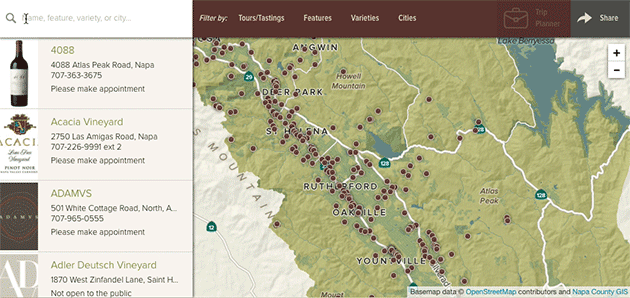
Организация результатов
Хорошая организация результатов в виде списка полезна, особенно если данные обширны и/или поиск многоцелевой (например, по местам и атрибутам), чтобы пользователю не приходилось продираться через большой список результатов. Полезны даже небольшие улучшения, например, показ количества результатов.
Ниже приведены два примера упорядоченных результатов с разделением по категориям. Во втором случае также выделяется текст совпадения — это небольшой шаг, помогающий понять, почему пользователь получил именно такие результаты.
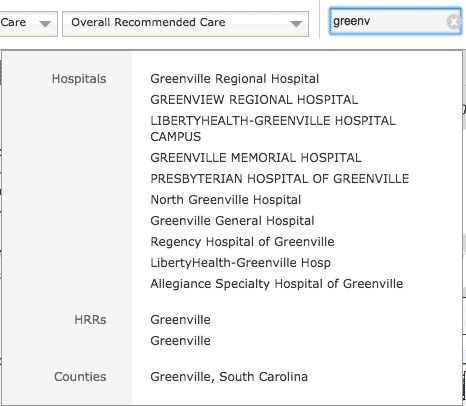
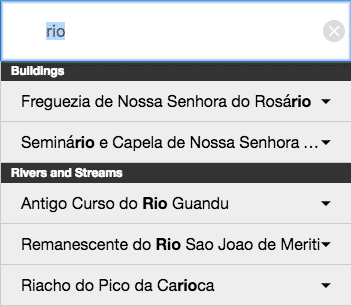
Фильтрация данных на карте
Фильтрация, как правило, позволяет добиться того же, что и поиск, только с другой стороны. Возьмем, к примеру, приведенную выше карту винодельческих предприятий: те же результаты поиска по слову "pinot" можно было бы получить, выбрав несколько фильтров в меню "Виды". Однако фильтрация — это не просто другой вид поиска, она дает несколько преимуществ:
- показывает основные способы организации данных;
- позволяет просматривать группы связанных вещей, а не только конкретный атрибут;
- позволяет просматривать данные по числовым значениям;
- находит то, что нелегко выразить в виде ключевых слов.
Большинство элементов управления фильтрами реализованы либо в виде переключателей для просмотра заранее заданных категорий или групп, либо в виде ползунков для просмотра диапазонов времени или значений данных. Однако есть и другие варианты.
Отображение карт и данных может использоваться в качестве элементов управления фильтрами
Фильтры не всегда нужно создавать в виде отдельных меню и панелей, их можно интегрировать с другими частями хорошо продуманного пользовательского интерфейса. В первом примере легенда карты хороплет используется для фильтрации категорий значений данных. Во втором примере в качестве фильтров выступают диаграммы.
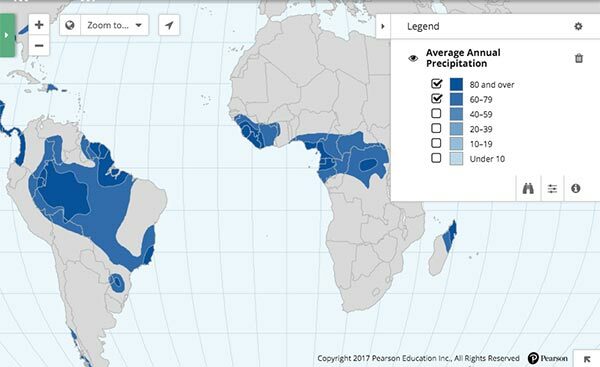
1
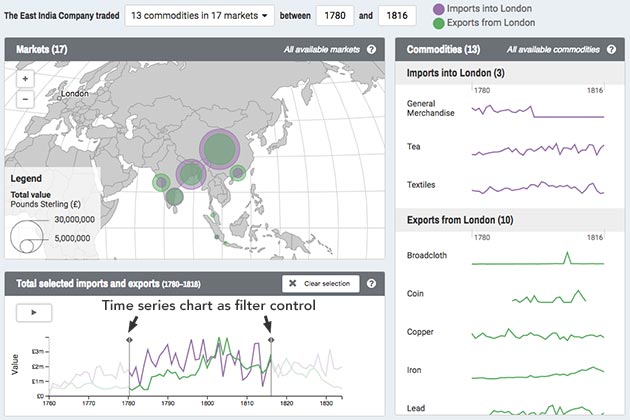
2
Убедитесь, что фильтры активны
Комбинации активных фильтров могут быть сложными. Кроме того, иногда легко увлечься картой и забыть, что перед вами ограниченный набор данных, поэтому полезно включать визуальные напоминания. Это может быть что угодно — от небольших подсказок до явного текста.
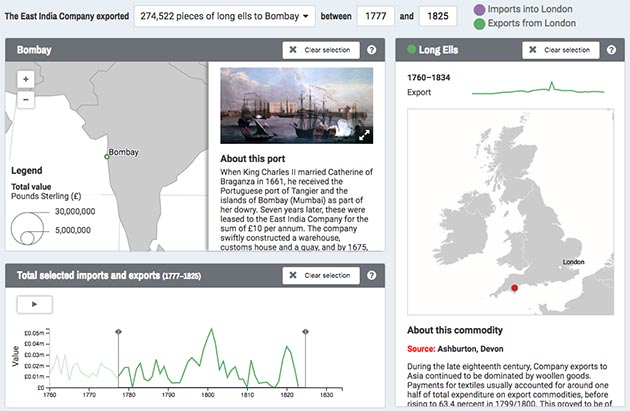
Карта и данные отфильтрованы по товару, географическому положению и временному диапазону. Все это явно указано в заголовке.

На активные фильтры, скрытые в меню, намекают цифры в заголовках меню, показывающие количество фильтров, активных в каждом из них. Обратите внимание, что в результатах поиска также указывается, что результаты получены из ограниченного набора данных.
Булева логика бывает сложной
Одна из частых проблем — это комбинации различных фильтров (обычно переключателей категорий) из разных мест. Показывать данные, соответствующие "фильтру 1 И фильтру 2"? "Фильтру 1 ИЛИ фильтру 2"? Обычно мы останавливаемся на логике ИЛИ внутри группы фильтров и И между группами, как показано ниже. Возможно, вы придете к другому варианту, но всегда полезно все обдумать.
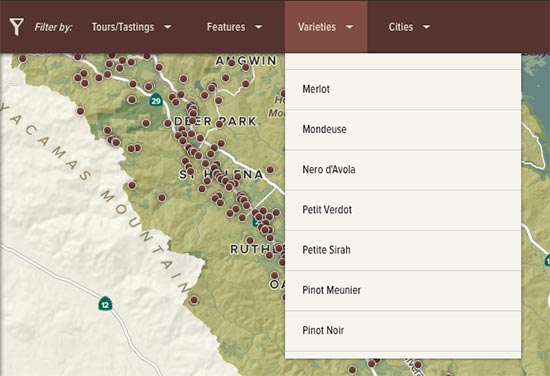
Фильтры не выбраны, все данные присутствуют: 329 винодельческих предприятий.
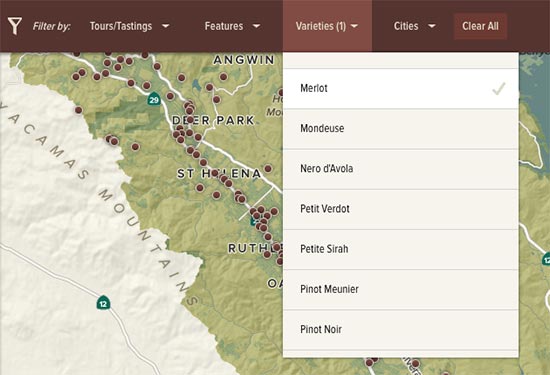
Фильтр по винодельням, производящим Мерло: 181 винодельня.
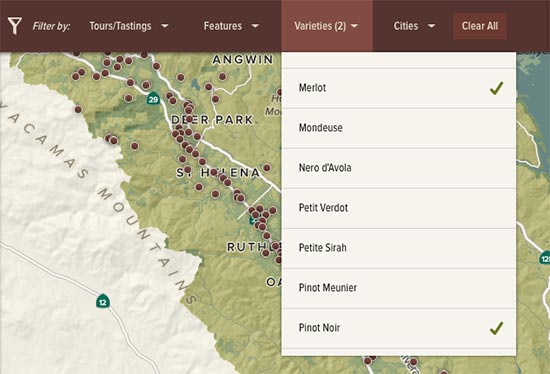
Выберите второй сорт; теперь мы показываем винодельни, производящие Мерло ИЛИ Пино Нуар: 210 виноделен.
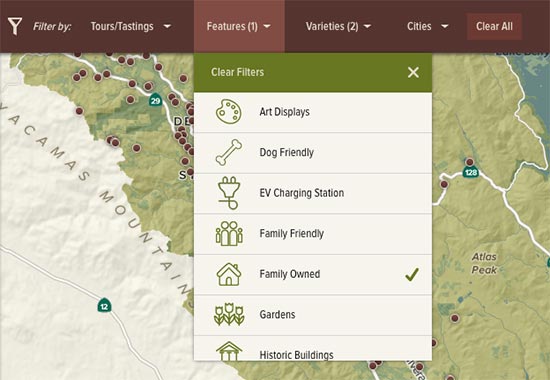
Фильтрация в меню Features. Теперь мы показываем семейные винодельни И (Мерло ИЛИ Пино Нуар): 185 виноделен.
Советы по поиску и фильтрации на интерактивных картах
- Не применяйте их, если ваша карта создана для того, чтобы показать одну конкретную идею. Если дать читателю возможность отклониться от этой цели путем ненужного поиска или фильтрации, карта станет менее эффективной.
- Точно так же, как человек может легко заблудиться на карте географически, он может заблудиться и в сложных комбинациях поиска и фильтров. Всегда предоставляйте возможность легко очистить их и вернуть карту к полному, неограниченному набору данных.
- По возможности обновляйте хэш URL с настройками поиска и фильтров по мере их изменения (и создайте возможность считывать и применять их при первоначальной загрузке), чтобы люди могли копировать и вставлять URL для обмена конкретными примерами.
- Не делайте поиск единственным способом доступа к карте, если вы не уверены, что люди понимают всю историю данных и знают, что им нужно искать. Google Maps это сходит с рук, поскольку они нацелены на то, чтобы вы искали все и везде. Ваша карта, скорее всего, не такая. По крайней мере, приведите несколько примеров того, что можно искать.
Как и оригинальный материал (Cartography Guide от Axis Maps), эта статья распространяется по лицензии Creative Commons Attribution-NonCommercial-ShareAlike 4.0 International License.
Материал подготовила Ксения Михайлова
